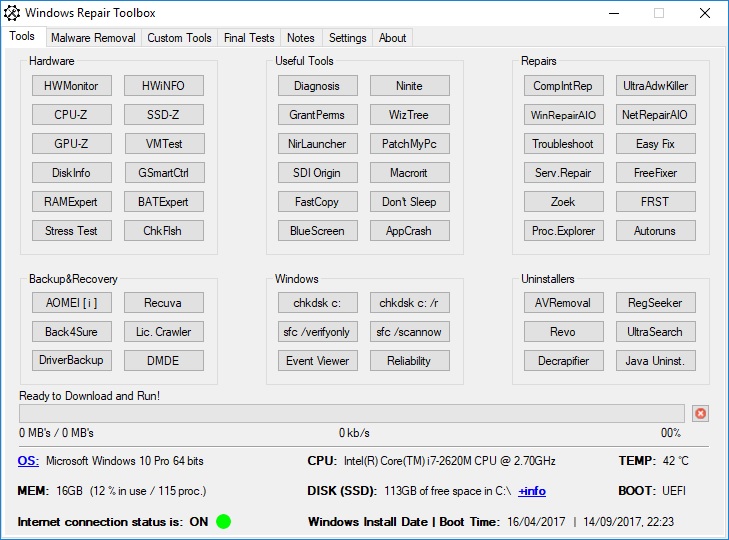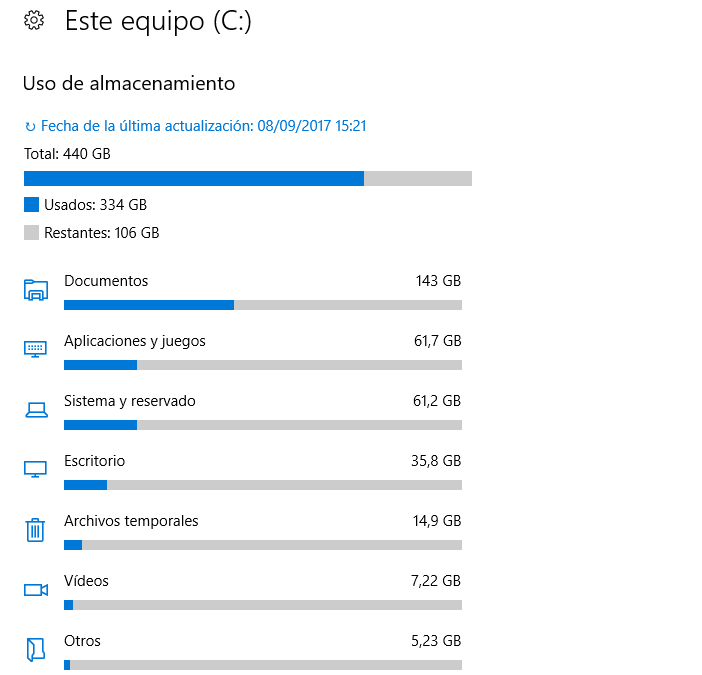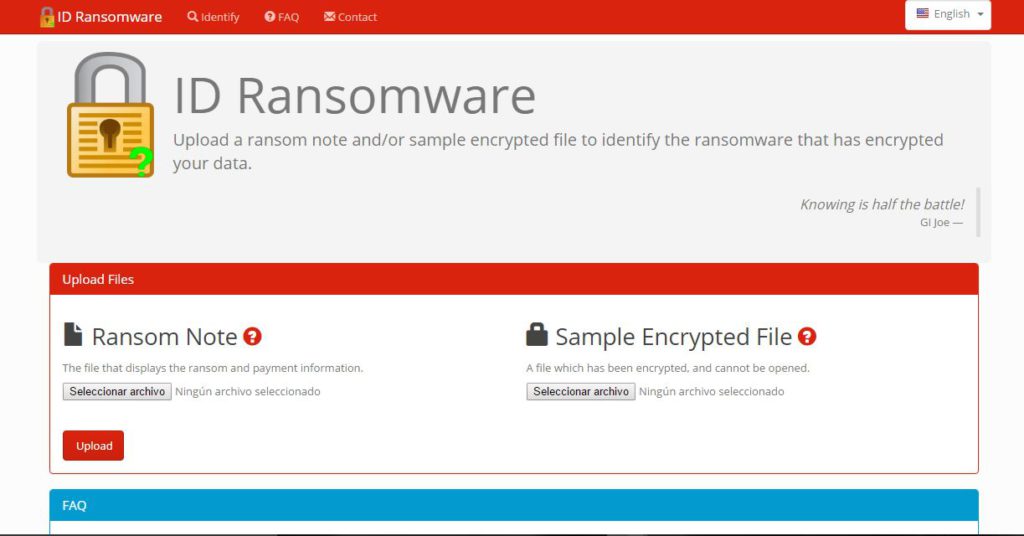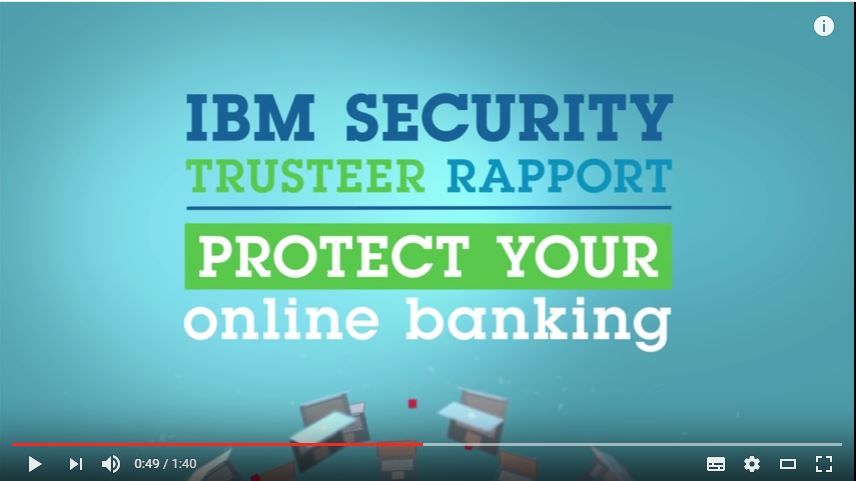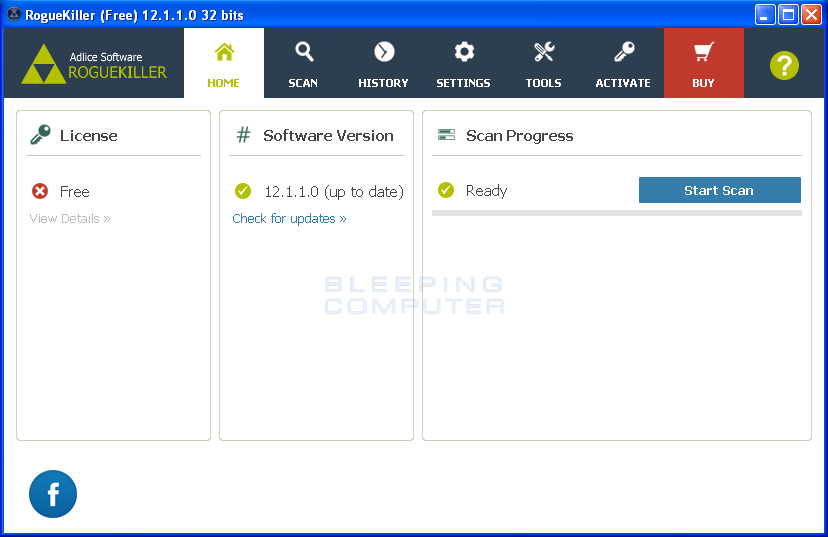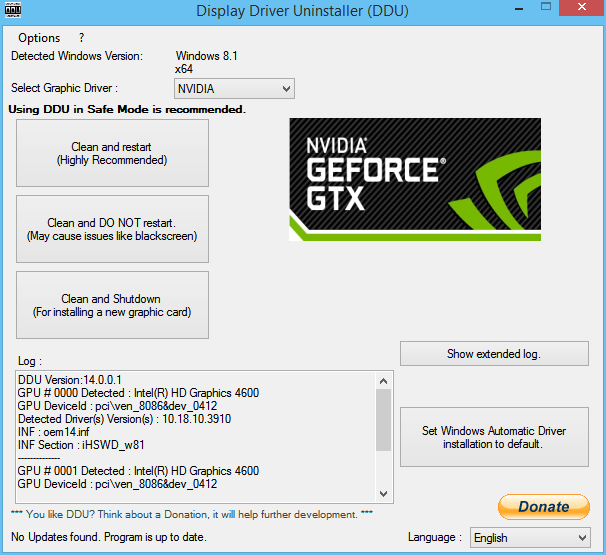Hace unos días hemos descubierto este programa, realmente útil: Windows Repair Toolbox. Y os vamos a explicar cómo funciona porque así, a simple vista, no se ve todas las opciones que tiene. FUNCIONALIDADES: La primera pestaña Tools permite acceder a varias herramientas y comandos de las más usadas para reparar el ordenador. Por ejemplo hacer un chkdsk para comprobar el disco, mirar el hardware con HWMonitor, recuperar ficheros con Recuva, desinstalar con Revo Uninstaler… Además tenemos información sobre el sistema operativo, temperatura, memoria, Internet etc en el pie. La segunda pestaña Malware nos permite descargar, instalar y ejecutar sin estar presente (si queremos) varios programas para analizar malware. Además, disponemos de herramientas de optimización y actualización. Las siguientes pestañas nos permiten usar nuestros programas personalizados que no estén en el menú, hacer tests de rendimiento o de estado, poner notas, cambiar la configuración… Vamos que el programa dispone de todo lo esencial. Y todo sin ocupar demasiado, porque sólo es una GUI, no lleva los programas y sirve de enlace para descargar las versiones normales (las menos, marcadas como “i”) o las portables (la mayoría). Por lo tanto no ocupa casi nada. Una de las ventajas es que si no tenemos internet dispone de herramientas propias de Windows, y también puedes descargarlas antes y llevarlo todo en un pen-drive. Gran navaja suiza que añadimos a nuestro arsenal. E iremos probando los programas que no conocíamos (si hay algunos) para comentároslos.